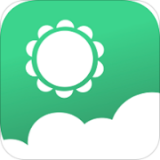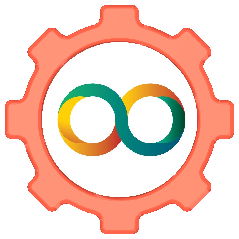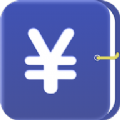苹果手机怎么设置扣款取消
更新时间:2023-11-15 13:54:25来源:毛竹手游浏览量:
苹果手机怎么设置扣款取消,当我们使用苹果手机时,经常会遇到一些自动扣款的情况,比如我们在购买应用、电影、音乐等内容时,系统会自动扣除相应费用,有时候我们可能会因为各种原因希望取消这种自动扣款的设置。苹果手机的扣款取消设置应该如何进行呢?在本文中我们将为大家介绍一些简单有效的方法,帮助大家轻松取消苹果手机的自动扣款设置。无论是想要停止某个具体应用的自动扣款,还是完全关闭自动扣款功能,下面的内容都将为大家提供明确的指导。让我们一起来了解吧!
如何取消苹果手机自动扣款
步骤如下:
1在手机的主屏幕界面,点击并进入设置。 2选择iTunes store与App Store。
2选择iTunes store与App Store。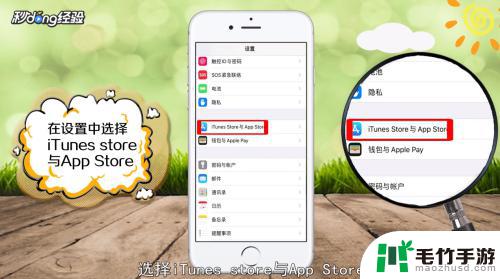 3点击App ID。
3点击App ID。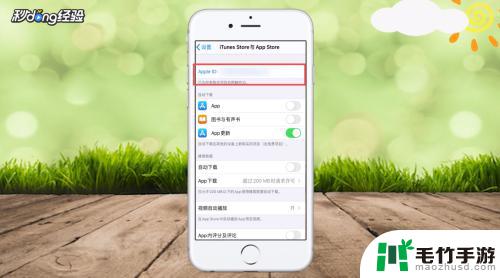 4选择查看Apple ID。
4选择查看Apple ID。 5点击订阅。
5点击订阅。 6选择一个扣费的应用,点击取消订阅。
6选择一个扣费的应用,点击取消订阅。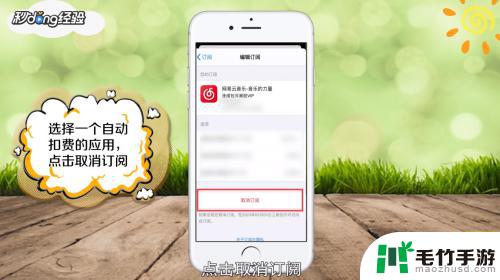 7在弹出的对话框中,点击确认即可。
7在弹出的对话框中,点击确认即可。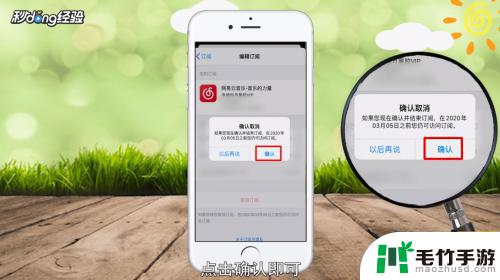 8也可以打开支付宝,点击右下方我的。
8也可以打开支付宝,点击右下方我的。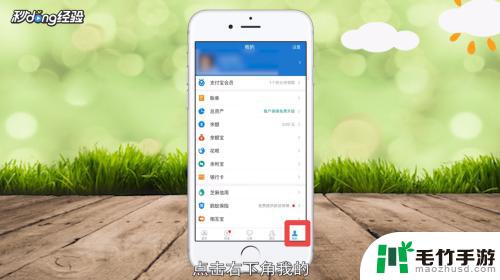 9然后点击右上角的设置。
9然后点击右上角的设置。 10选择支付设置。
10选择支付设置。 11选择免密支付或自动扣款。
11选择免密支付或自动扣款。 12选择要取消的服务,点击关闭服务即可。
12选择要取消的服务,点击关闭服务即可。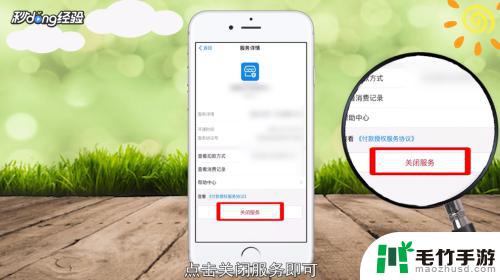 13总结如下。
13总结如下。
以上就是苹果手机如何设置取消扣款的全部内容,碰到同样情况的朋友们请参照小编的方法来处理,希望能对大家有所帮助。
- 上一篇: 苹果手机信息如何显示详情
- 下一篇: 手机电话卡设置密码怎么设置
热门教程
猜您喜欢
最新手机软件
- 1
- 2
- 3
- 4
- 5
- 6
- 7
- 8
- 9
- 10